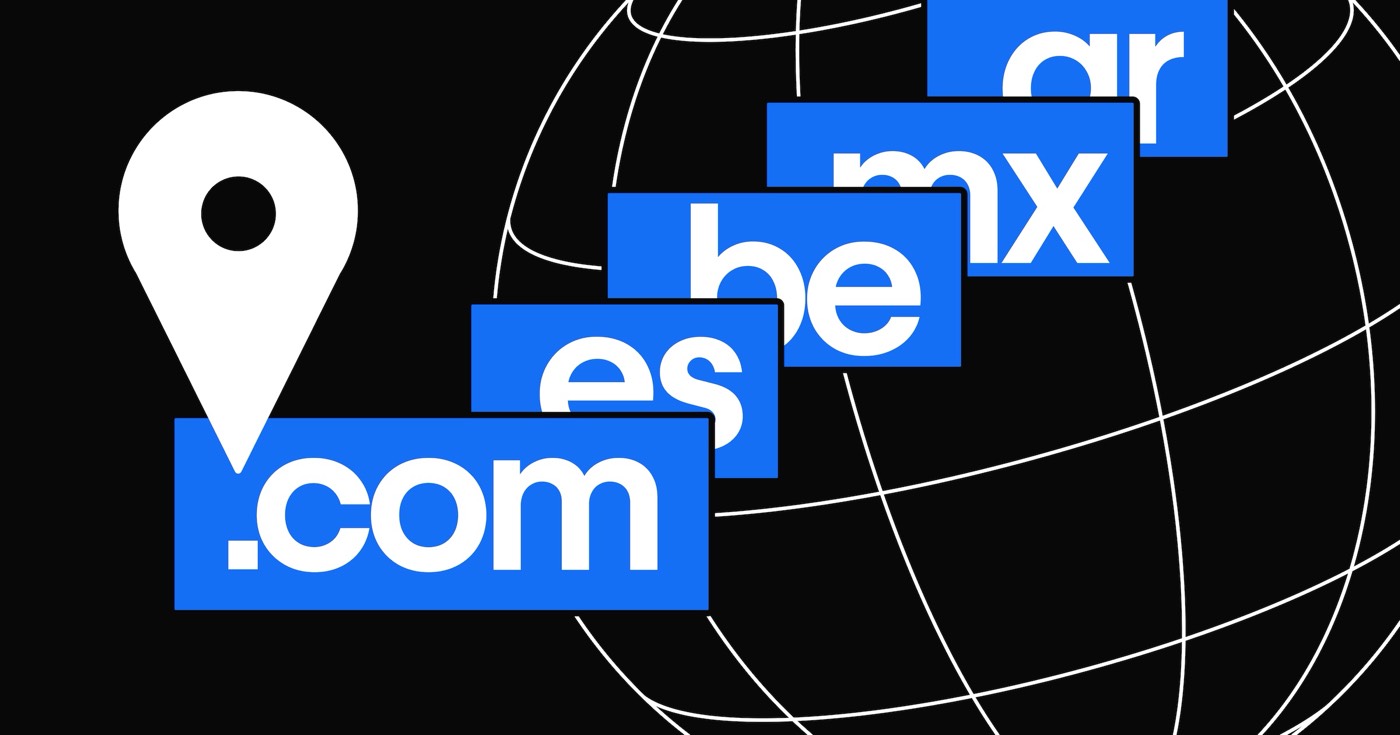디자인은 웹페이지의 가장 중요한 형식을 결정합니다. 웹 사이트 디자인을 구성하는 방법에는 처음부터 시작하거나, 사전 구축된 구성 요소를 활용하거나, 라이브러리에서 재사용 가능한 디자인을 사용하는 등 다양한 방법이 있습니다. 또한 스타일 구성을 사용하여 사이트 디자인을 더욱 향상시킬 수 있습니다.
이 가이드에서는 다음 내용을 다룹니다.
- 디자인 구성요소
- 스타일 패널에서 디자인 사용자 정의
- 최적의 접근법
디자인 구성요소
사이트 디자인을 시작할 때 디자인 구성 요소를 활용하여 창작물을 구성해야 합니다. 에는 5가지 형식 구성 요소가 있습니다. 패널 추가:
- 분절
- 저장
- 수직 정렬
- 수평 정렬
- 퀵 스택
처음부터 디자인을 창조하려는 의도라면, 세그먼트 그리고 저장 추가 구성 요소를 포함할 수 있는 기본 구조를 설정할 수 있습니다.
수직 정렬 그리고 수평 정렬 통합하는 데 유익한 구성 요소입니다. 이내에 세그먼트 및 스토리지. 수직 정렬은 미리 구성된 수직 Flexbox 표시 설정을 사용하는 div 블록인 반면, 수평 정렬은 미리 구성된 수평 Flexbox 표시 설정을 사용하는 div 블록입니다. 이를 통해 Flexbox 기반 디자인을 보다 효율적으로 생성할 수 있습니다.
보다 즉각적으로 사용할 수 있는 디자인을 위해 다음을 사용할 수 있습니다. 퀵 스택 요소. Quick Stack 구성 요소는 CSS 그리드를 활용하고 사전 구성된 수직 Flexbox 표시 설정을 활용하는 div 블록으로 구성된 셀로 구성됩니다. 사이트에 Quick Stack을 추가할 때 8개의 사전 설정 중에서 선택한 후 필요에 따라 구성 요소와 해당 셀을 사용자 정의할 수 있습니다. 이를 통해 구축 프로세스가 단순화되고 개별 구성요소로 구축하는 것보다 더 빠르게 설계를 구조화할 수 있습니다.
또한 구성 요소와 CSS 스타일까지 포함하는 사전 제작된 디자인을 선호하는 경우 라이브러리의 디자인을 활용할 수 있습니다. 이러한 내용은 당사에서 액세스할 수 있습니다. Webflow 마켓플레이스 또는 시작 라이브러리에서.
대부분의 디자인에 Quick Stack을 활용하여 디자인 프로세스를 간소화하는 것이 좋습니다. 그러나 기본 구성 요소를 사용하여 디자인을 구성하려는 경우(예: 디자인이 Flexbox를 자동으로 활용하지 않거나 CSS 그리드로 구조화되지 않는 것을 선호하는 경우) 세그먼트, 저장소 및 div 블록만 사용하여 디자인할 수 있습니다.
스타일 패널에서 디자인 사용자 정의
다음을 통해 구성 요소의 디자인을 수정할 수도 있습니다. 스타일 패널 > 공들여 나열한 것 부분. 여기에서 구성 요소의 표시 설정(예: Flexbox, 그리드 등)을 조정하여 디자인을 더욱 개인화할 수 있습니다.
선택한 표시 설정(예: 블록, 가변상자, 그리드, 인라인 블록, 인라인 또는 없음)에 따라 추가 서식 옵션이 공들여 나열한 것 부분. 예를 들어 flexbox를 선택하면 구성 요소를 수평으로 정렬할지 수직으로 정렬할지 결정할 수 있습니다.
최적의 접근법
궁극적으로 디자인 결정은 귀하의 재량에 달려 있습니다. 선호하는 접근 방식을 결정하기 위해 다양한 방법을 실험해 보는 것이 좋습니다! 추가 지침을 위해 효율적인 레이아웃 디자인을 위한 몇 가지 팁과 요령을 정리했습니다.
- 대부분의 레이아웃에 대해 Quick Stack 구성 요소를 사용하여 디자인을 시작하세요. 이 구성 요소는 다목적이며 쉽게 적용할 수 있으며 가장 일반적인 표시 설정(예: Flexbox 및 CSS 그리드)이 이미 적용되어 있습니다.
- 2차원에 걸쳐 구조화된 디자인이 있지만 셀에 위치 설정을 지정하거나 콘텐츠가 다른 콘텐츠와 겹치는 경우 그리드를 구현하세요.
- 1차원 전체에 걸쳐 유동적인 디자인을 위해 상위 요소에 Flexbox를 적용합니다.
- 사전 구축된 스타일 레이아웃을 찾을 때 라이브러리 디자인 통합
- Workspace 스팟 및 멤버 포함 또는 제거 - 2024년 4월 15일
- 센터링 상자 요약 - 2024년 4월 15일
- 나중에 참조할 수 있도록 사이트 저장 - 2024년 4월 15일